
Top 6 cách bảo mật wifi nhà bạn tốt nhất mà bạn biết. Bộ định tuyến của bạn là một trong những thực thể quan trọng nhất trên mạng của bạn. Hãy cùng Wiki Sinh Viên tìm hiểu thêm về thông tin này nhé.
CÁCH BẢO MẬT WIFI TỐT NHẤT
Nó nằm giữa mạng cục bộ và Internet. Nó cũng có thể được cấu hình như một bức tường lửa. Để bảo vệ mạng LAN văn phòng hoặc mạng gia đình của bạn. Bài đăng này cung cấp cho bạn năm mẹo để bảo mật bộ định tuyến của bạn. Nó cũng có một mẹo bổ sung để tăng cường cách bảo mật wifi tốt nhất cho bộ định tuyến và Wi-Fi.
Top 6 Cách Bảo Mật Wifi Nhà Bạn Cách Tốt Nhất
Dưới đây là sơ lược về những cách bảo mật wifi nhà bạn cách tốt nhất.
Mật khẩu đủ mạnh cho bộ định tuyến.
Cập nhật firmware.
Mã hóa bằng các phương pháp WPA2 trở lên.
Thay đổi mật khẩu cho Wi-Fi thường xuyên.
Tắt WPS.
Lọc địa chỉ MAC (Điều khiển truy cập phương tiện).
Sử Dụng Mật Khẩu Đủ Mạnh Là Cách Bảo Mật Wifi Tốt Nhất
Hãy bắt đầu với điều cơ bản nhất – thay đổi mật khẩu bộ định tuyến. Các nhà sản xuất bộ định tuyến giữ ID mặc định là “admin” và mật khẩu là “admin”. Bạn phải thay đổi nó trước khi kết nối bộ định tuyến. Và toàn bộ mạng gia đình hoặc văn phòng của bạn với Internet.
Để đăng nhập vào bộ định tuyến. Hãy mở trình duyệt của bạn và nhập 192.168.1.1 vào thanh địa chỉ của nó. Nhập “admin” vào hộp văn bản ID và “password”. Trong hộp văn bản mật khẩu. Nếu cách đó không hiệu quả, hãy sử dụng “admin” cho cả ID và mật khẩu. Bạn cũng có thể thử “password” trong cả trường ID và mật khẩu. Không bao gồm dấu ngoặc kép khi nhập ID và mật khẩu. Nếu bạn vẫn gặp sự cố khi đăng nhập vào bộ định tuyến của mình. Hãy google với tên và kiểu dáng bộ định tuyến. Hoặc yêu cầu bằng cách liên hệ với hệ thống hỗ trợ trực tuyến của nhà sản xuất.
Tạo một mật khẩu tốt cho bộ định tuyến của bạn. Sử dụng ít nhất 12 ký tự: sự kết hợp của các chữ cái viết hoa và viết thường. Một số số và một số ký tự đặc biệt. Không sử dụng mật khẩu yếu – bao gồm tên vợ / chồng của bạn. Số căn hộ hoặc lô đất của bạn, mã pin cho khu vực của bạn. Tất cả những thứ này có thể dễ dàng bị tin tặc phá vỡ vì vậy hãy tìm mật khẩu tốt hơn.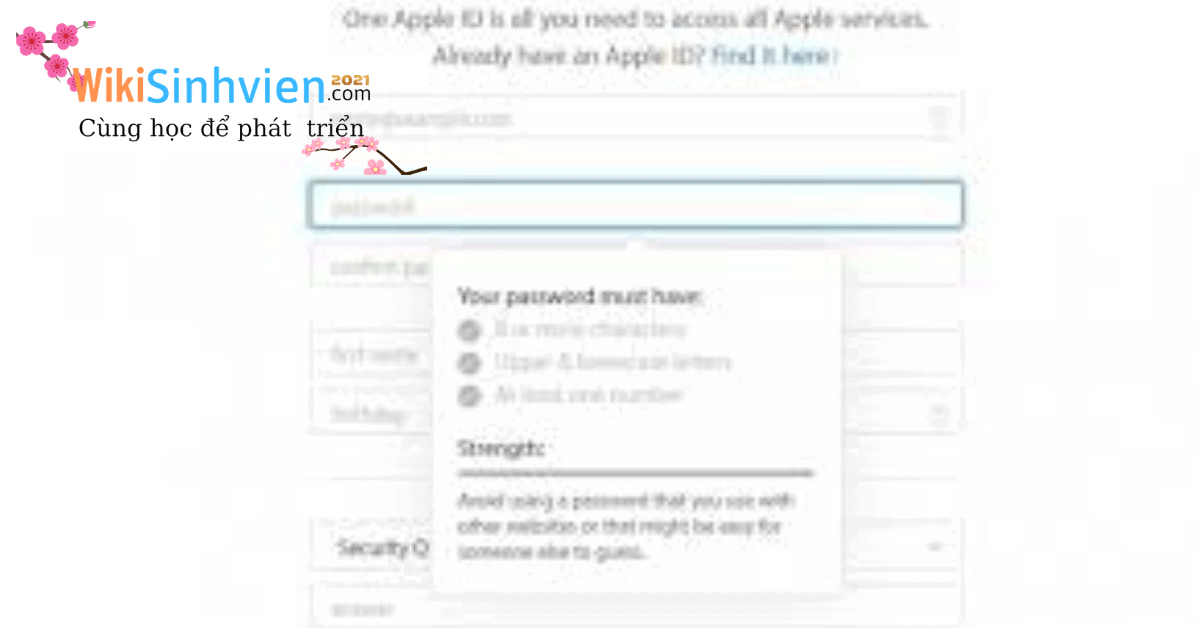
Sử Dụng Update Firmware Để Biết Cách Bảo Mật Tốt Nhất
Phương pháp này cũng yêu cầu đăng nhập vào bộ định tuyến. Địa chỉ bộ định tuyến của bạn là 192.168.1.1 mà chúng tôi đã đề cập ở trên. Bạn phải nhập các số vào thanh địa chỉ của trình duyệt. Khi đã vào trang bộ định tuyến, hãy đăng nhập. Từ danh sách menu bên hoặc phía trên, hãy tìm tùy chọn “Backup”. Nó cũng có thể có tiêu đề “Update”.
Nhấp vào tùy chọn để nâng cấp bộ định tuyến. Thao tác này sẽ yêu cầu bạn chọn một tệp từ bộ nhớ máy tính của bạn. Chọn “Browse” và tìm tệp cập nhật chương trình cơ sở của bộ định tuyến. Nhấp vào “Apply”. Chương trình cơ sở mới nhất do nhà sản xuất thiết bị của bạn. Cung cấp trên trang web của họ cần được tải xuống máy tính của bạn. Nếu bạn không thể tìm thấy nó trên trang web của nhà sản xuất bộ định tuyến của mình. Hãy gọi cho họ và yêu cầu liên kết đến bản nâng cấp chương trình cơ sở.
Hầu hết các bộ định tuyến đều tự nâng cấp. Nhưng các bộ định tuyến cũ hơn vẫn phải được nâng cấp thủ công. Bằng cách nâng cấp bộ định tuyến của mình, bạn đang tăng thêm khả năng bảo vệ. cCc bản sửa lỗi và bản vá mới nhất cho các sự cố đã biết.
Mã Hóa Wi-Fi Bằng Các Phương Pháp WPA2 Trở Lên
Tùy Chọn Này Cũng Có Sẵn Thông Qua Trang Bảng Điều Khiển Bộ Định Tuyến. Bạn Phải Đăng Nhập Và Truy Cập Trang Có Tùy Chọn Mã Hóa Tệp Bằng WEP, WPA Hoặc WPA2. Luôn Chọn Các Tùy Chọn WPA2 Trở Lên. Trong Số Ba Cách Được Đề Cập Trong Bài Đăng Này, WPA2 Là Bảo Mật Nhất Cho Wi-Fi Của Bạn.
Thay Đổi Tên Và Mật Khẩu Mặc Định Cho Wi-Fi
Bạn nên thay đổi tên và mật khẩu Wi-Fi mặc định của mình. Bạn cũng nên thay đổi điều này thường xuyên. Điều đó sẽ giúp loại bỏ hành vi không mong muốn khỏi kết nối Internet của bạn. Có thể xảy ra trường hợp người khác đang sử dụng dịch vụ ngân hàng trên kết nối Internet bạn. Cho các nhu cầu cá nhân. Bạn có thể tìm hiểu xem có bất kỳ kết nối không mong muốn nào. Bằng cách sử dụng phần mềm như ai có trên Wi-Fi của tôi không?
Thay đổi mật khẩu có thể đồng nghĩa với việc đăng nhập lại vào các thiết bị Wi-Fi của bạn. Nhưng nó cũng giúp loại bỏ hành vi không mong muốn dưới hình thức. Những người sử dụng kết nối Internet của bạn cho nhu cầu của họ.
Tắt Wi-Fi Protected Setup
Một bộ định tuyến và bánh răng đi kèm với một công tắc cho phép thiết lập Tắt Wi-Fi Protected Setup. TWi-Fi Protected Setup thường được gọi là WPS. Phương pháp này có vẻ dễ dàng hơn so với việc đưa mật khẩu của bạn cho khách hàng. Nhưng phương pháp này dễ bị tấn công và có thể cho phép tin tặc xâm nhập bộ định tuyến. Của bạn và từ đó xâm nhập vào Wi-Fi của bạn.
Lọc Địa Chỉ Mac
Mọi thiết bị trên mạng của bạn đều có lọc địa chỉ mac (điều khiển truy cập phương tiện). Nó giống như địa chỉ ip. Nhưng thực chất là một địa chỉ riêng để xác định các thiết bị trên mạng máy tính của bạn. Kiểm tra tất cả các thiết bị bạn muốn kết nối với bộ định tuyến. Ghi lại địa chỉ mac của chúng và định cấu hình bộ định tuyến của bạn. Để chỉ những thiết bị có địa chỉ được chỉ định mới có thể kết nối với internet của bạn.
Không phải là các id mac không thể bị giả mạo. Tin tặc có thể giả mạo địa chỉ mac. Nhưng trước tiên, họ cần biết địa chỉ mac để tạo một địa chỉ tương tự trên thiết bị họ. Họ sẽ phải truy cập vào bộ định tuyến của bạn.



